Menghapus user account windows. Agar bisa login ke windows tanpa mengetik password atau memilih user, maka usahakan hanya ada 2 user account yang ada di windows, yaitu administrator dan guest , jika ada user lain maka bisa dihapus user tambahan tersebut.
Jika anda ingin menghapus sebuah account, bisa lakukan langkah berikut:
(Agar dapat menghapus sebuah user account anda harus login sebagai administrator)
1. Pada start menu pilih setting => Control Panel
2. Kemudian pada kotak dialog Control Panel pilih User Accounts
3. Klik account yang akan anda hapus, contoh : teman
4. Pada kotak dialog berikut pilih delete the account

5. Selanjutnya pada kotak dialog berikut anda bisa memilih tombol :
a. Keep Files : fie dokumen di dalam folder teman pada mydocuments disimpan
b. Delete Files : fie dokumen di dalam folder teman pada mydocuments dihapus
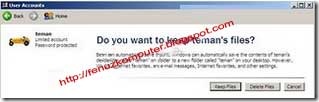
6. Plih Delete account
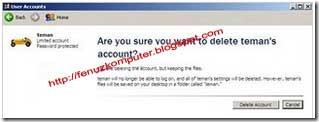
7. Stelah anda merestart komputer anda, hanya ada dua pilihan login, yaitu Fisika (administrator), dan Guest (User limited)
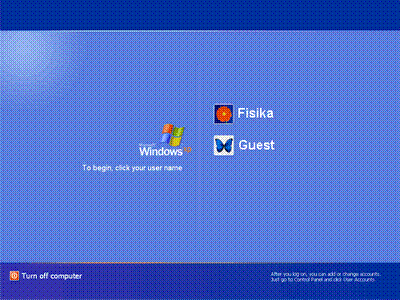
Jika anda ingin menghapus sebuah account, bisa lakukan langkah berikut:
(Agar dapat menghapus sebuah user account anda harus login sebagai administrator)
1. Pada start menu pilih setting => Control Panel
2. Kemudian pada kotak dialog Control Panel pilih User Accounts
3. Klik account yang akan anda hapus, contoh : teman
4. Pada kotak dialog berikut pilih delete the account

5. Selanjutnya pada kotak dialog berikut anda bisa memilih tombol :
a. Keep Files : fie dokumen di dalam folder teman pada mydocuments disimpan
b. Delete Files : fie dokumen di dalam folder teman pada mydocuments dihapus
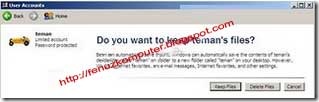
6. Plih Delete account
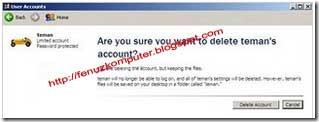
7. Stelah anda merestart komputer anda, hanya ada dua pilihan login, yaitu Fisika (administrator), dan Guest (User limited)
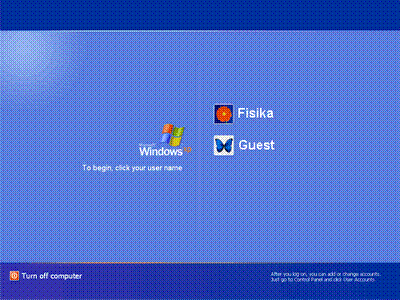
 03.29
03.29
 Tutorial Komputer
Tutorial Komputer


 Posted in:
Posted in: 



















































.gif)
.gif)










0 komentar:
Posting Komentar